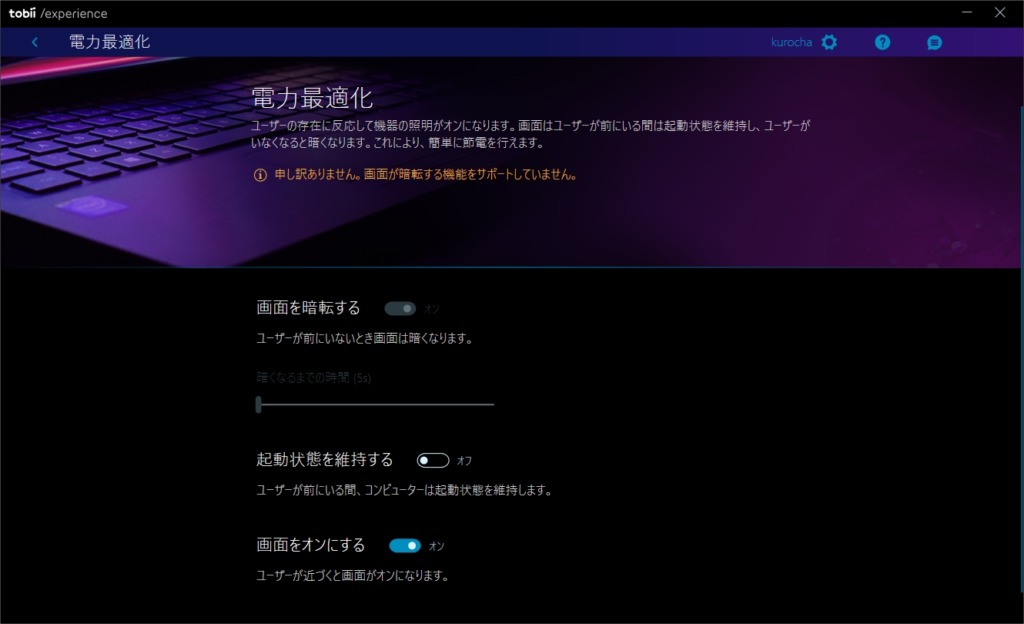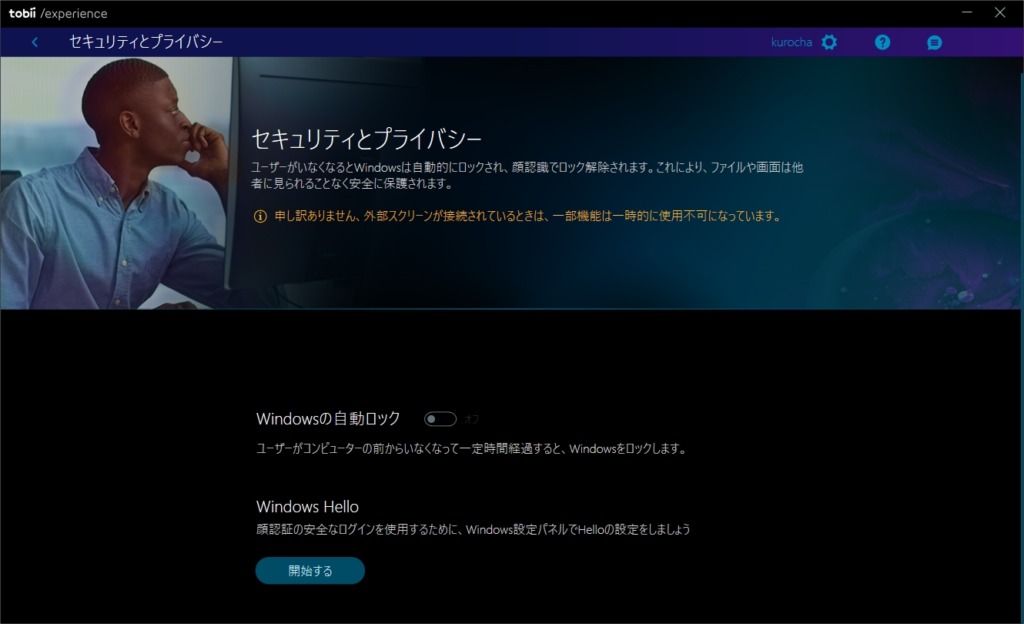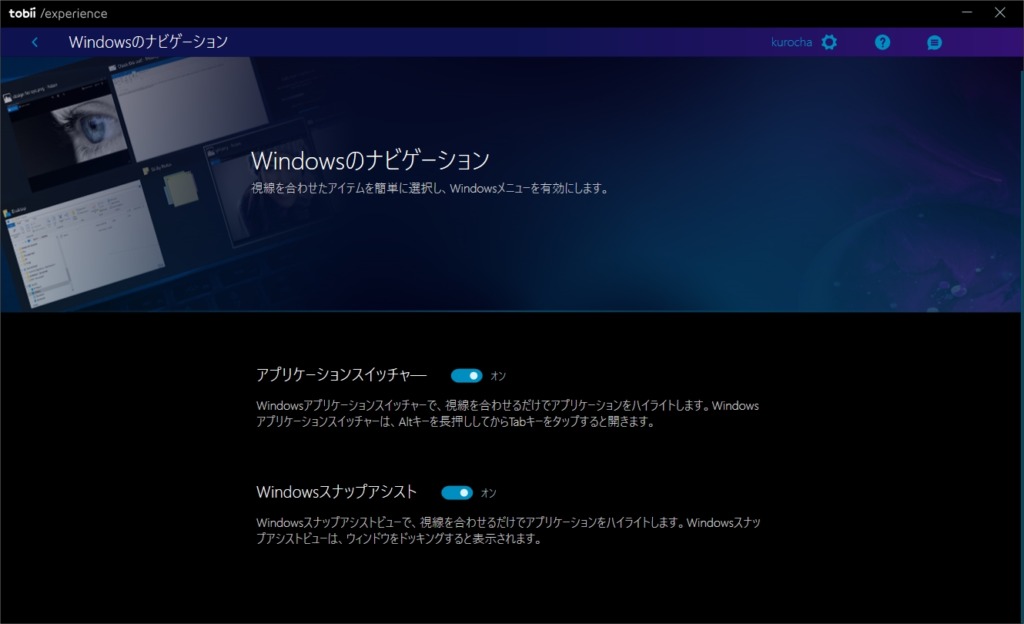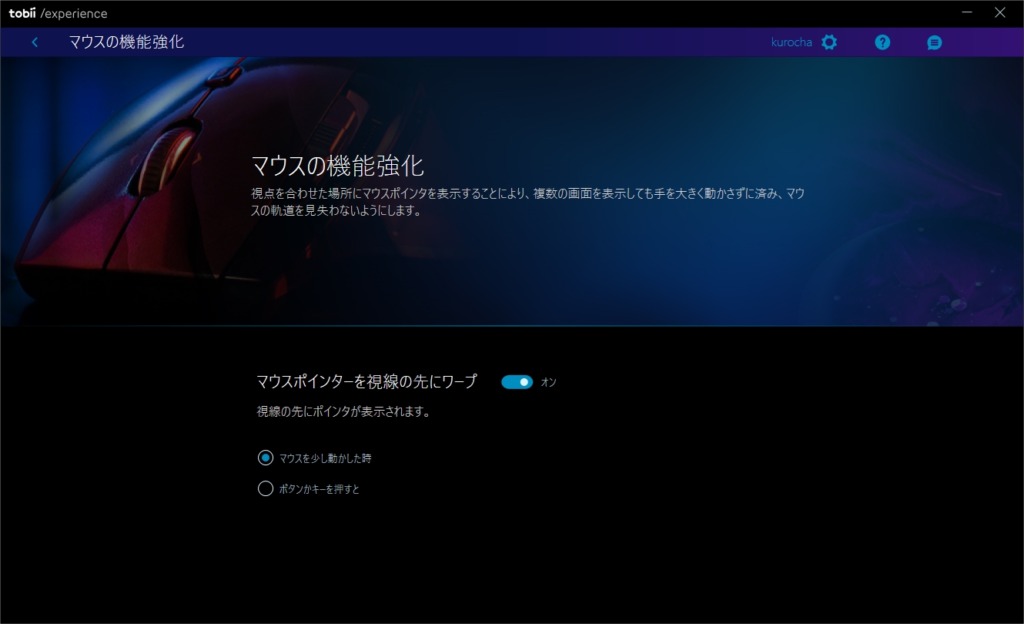この記事ではゲーム中の視線を読み取るデバイスEye Tracker 4Cの後継機にあたるEye Tracker 5を購入したので導入を紹介します
以前からアイトラッカーに興味があったのですが製品の発売日が1年前にもなると新製品が出るんじゃないかと購入を踏みとどまり続けて3年、ついに新製品が登場したので買わない理由がないと言うことで購入しました
アイトラッカーって?
アイトラッカーはモニターの下部に機器を取り付けることでモニターの前の人の視線を読み取るデバイスです
とりわけTobii Eye Tracker 5はゲーム用途をメインに謳っており、ゲームの配信に自分の視線を反映させたりゲームを視線と頭の動きで操作できたりします
従来機(Tobii Eye Tracker 4C)との違い
従来機との違いは詳しくはこちら(外部リンク)
大きく変わったのは
- 15%の小型化
- センサーのパフォーマンス向上
- 曲面ディスプレイへの対応
- 対応ソフトフェアの変更
となります
基本的には視線を読み取る事が目的のデバイスなので派手な変更はありません
購入方法
Eye Tracker 5は発売されて間もないのでまだ国内サイトでの取り扱いは見当たらなかったため公式サイト(外部リンク)からの個人輸入という形で購入しました
従来機は国内サイトでも多数取り扱われています
価格は私の購入日(2020年6月25日)時点で$229(25,014円)に加えて輸送時の関税・消費税・手数料等で2300円でした
必要な情報を入力して購入確定すると翌日には発送の連絡があり、DHLの運送状番号が届きました
私の場合はDHL(外部リンク)のウェブサイトからカスタマーサービスにクレジットカードでの関税等諸費用の支払い希望の旨を連絡し、カードで支払うことにしました
海外のサイトで注文する場合は住所の書き順が違っていたりするので慣れていない人は“住所 英語表記”等で検索すると便利な住所変換サイトが利用できたりします
購入確定から自宅までに約一週間での到着でした
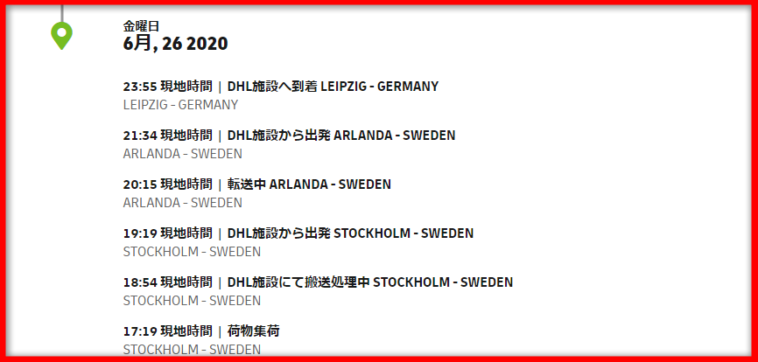
2020年7月18日追記
AmazonでEye Tracker 5が取り扱われていました
開封
商品はとても簡素な包装(きっちり入るサイズの段ボール)で到着
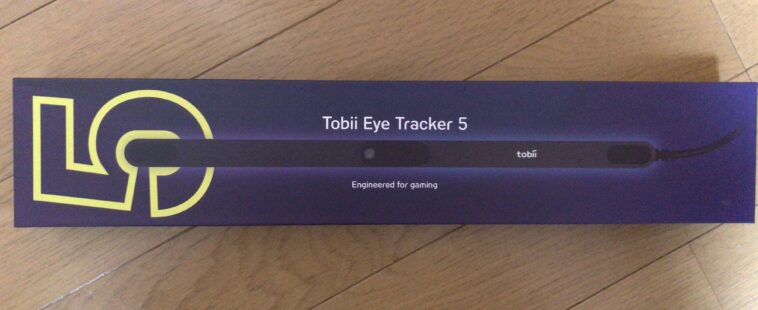
内容はとてもシンプルで本体・延長ケーブル・マウント・ノートPC用のマグネット×2といったもの

本体を取り付けるマウントもとてもシンプルで上面にディスプレイに設置するための両面テープがあります
ちなみに従来機のEye Tracker 4Cにはマウントがないためディスプレイ下部のベゼル部分にマグネットを貼り付けてそこに本体を設置する形となります
Eye Tracker 5ではディスプレイ下部にマウントを取り付けてそこに本体を設置するのでベゼルレスや曲面ディスプレイにも対応しています

角度調整部を押し引きすることで本体取り付け面の角度が調整できるのでディスプレイの下部に角度があっても調整に幅が効きます


また接着部分とマウント本体はバリバリ?ベリベリ?の様なもので取り外しが可能です
これによって取り付け後にも奥行きの前後の調整が可能です
バリバリとは違い力を入れて押し込む事でガコッといって固定することできます

使用
最新のWindowsアップデートが適用されていればUSBでEye Trackerを接続すると自動的にドライバをインストールするよ、と書かれてはいたのですが私の場合はインストールされなかった為公式ページからドライバとTobii Experienceというソフトウェアのパックをダウンロードしました
インストールを完了し、Tobii Experienceを起動すると最初の調整が行われます
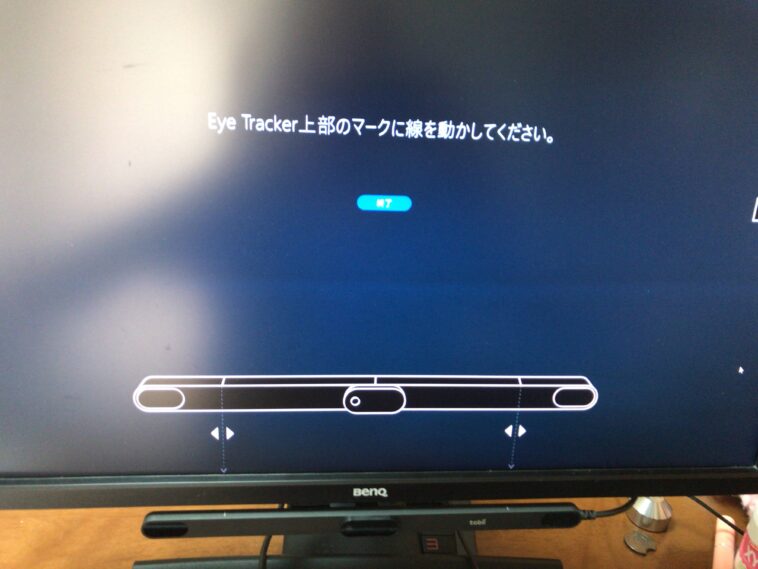
最初の調整終了後、私の環境ではTobii Experienceを起動すると自動的にウインドウが閉じるという圧倒的エクスペリエンスが・・・
これによってTobii Experienceを介してのもろもろの機能を利用することができない状態です
早速カスタマーサービスに問い合わせると担当の方が”珍しい初めてのケースで興味深いから動画を送ってもらいたい“という返信がきました
なのできっと私の環境だけなのでしょう
Tobii experience
Tobii experienceによってアイトラッキングを使って様々な機能を利用することができます
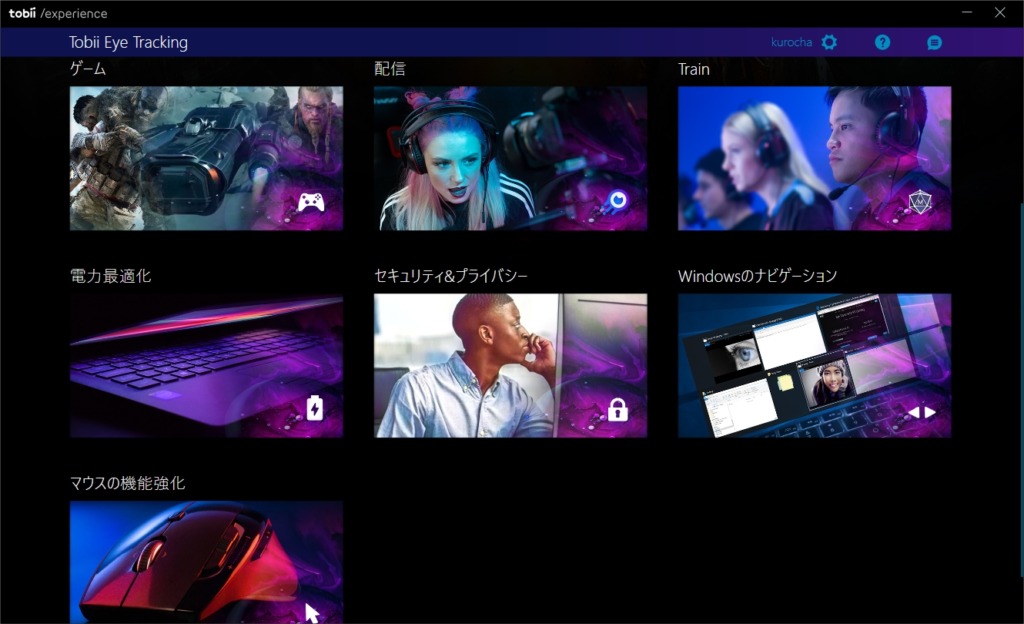
- ゲーム
-
アイトラッカーによって視線をゲームにインプットすることでコントロールをすることができます
- 配信
-
Tobii GhostによってOBS Studioなどの配信ソフトに自分の視線を視聴者と共有することができます
- 電力最適化
-
アイトラッカーを利用して画面の前にユーザーがいることを認識することでモニターの操作ができます

- セキュリティ&プライバシー
-
アイトラッカーによってモニターの前からいなくなるとWindowsをロックしたり、顔認証によってログインをすることが可能です

- Windowsのナビゲーション
-
Alt+Tabを押したときに表示されるアプリケーションリストで視線をアプリケーションに合わせる事で選択することができます

- マウスの機能強化
-
みている場所にマウスカーソルを飛ばす事ができます

Tobii Ghost
Tobii Ghostというソフトウェアを使用することで配信上に自分の視線を反映させることができます
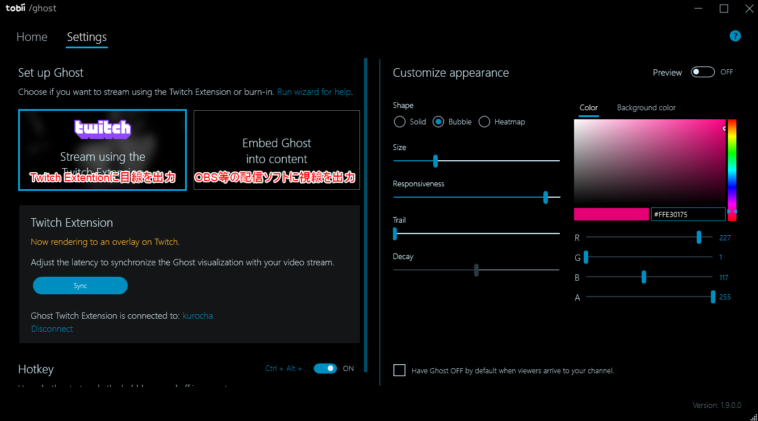
Twitch限定になりますが、拡張機能を利用することで視聴者が配信に映る視線のオン/オフや視線をどう表現するか等を設定することができます
配信上に視線を常に載せる事で視聴者の目が視線を追って疲れる場合もあると思うので視聴者側に選択させることができるのは素晴らしいですね
しかし、携帯からの視聴等のTwitchの拡張機能が使用できない環境では視線が反映されないので配信者側の選択も難しいそうではあります